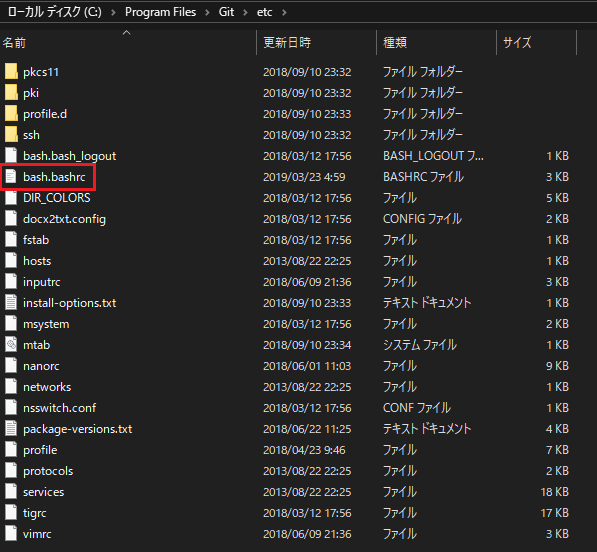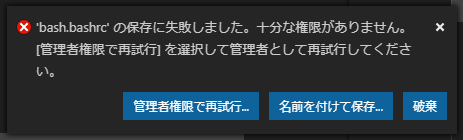- 投稿日:2019-03-23T16:24:04+09:00
GitHub - 主な機能 #4
GitHubの機能
用語や操作
Shift + /ショートカット一覧の表示
t + ファイル名リポジトリの中から該当するファイルを検索できる。- Gist
ちょっとしたコードをメモしたりして、コードを管理、公開できる。
- Issues
バグ修正や機能の追加、方向性の確認などに使われ、それをIssueとして管理できる。- Wiki
共有すべき情報やそのリポジトリに対するドキュメントなどを記載できる。- 差分の閲覧
// ブランチ間の差分
https://github.com/{リポジトリURL}/compare/{ブランチA}...{ブランチB}
// 数日前の差分
https://github.com/{リポジトリのURL}/compare/{ブランチ名}@{4.day.ago(期間)}...{ブランチ名}Issue (チケット)
バグや論議などをトラッキングして管理するために発行する。
そのIssueを管理する代表的なBTS(Bug Tracking System)に、Readmineがある。
利用シーン
- バグを発見して解決までの一連の流れをレポートする
- 質問等を行う
- 今後のタスクを書き出す
できること
- GFMで見やすい記述
- ラベルをつけて分類・整理
- マイルストーンをつけて進捗の把握
- タスクリスト記法
例 # 今日のタスク
- [ ] 投稿機能
- [x] 画面表示
- コミットメッセージでのIssueの操作
コミットメッセージに「#issue番号」でコミットとIssueを結びつけることが可能。
IssueをCloseする時は、
fix/fixes/fixed #Issue番号
close/closes/closed #Issue番号
resolve/resolves/resolved #Issue番号
上記の9つのいずれかのようにコミットメッセージを記述すれば、自動的に
Closeされる。Pull Request
自分で変更したコードを相手のリポジトリに取り込んでもらえるよう依頼するための機能。
コメント関連
- コメントを引用したいときは、引用したいコメントを選択して「R」をおす
- 「:」を入力して、文字を入力すると絵文字が補完される
- 投稿日:2019-03-23T15:02:21+09:00
GitKrakenを触るのが恐いあなたへ ~GitKraken入門~(作成中)
GitKrakenとは?
GitのGUIクライアント。
もっと分かりやすく言うと、可視化されてビジュアル的に見やすくなったGit。
また、Gitの操作をCUIではなく、GUIでできるようにしたもの
同様のソフトにSourceTreeがある。SourceTreeとの違い
SourceTreeはLinuxが使えない。
とりあえず、触ってみる
SourceTreeもGitKrakenもインストールしてはいるが、変なことをしてリポジトリ・ブランチを変更したくなかったので、全く使っていなかった。
新規リポジトリ作成
写真の左上、フォルダーのマークから新しいリポジトリを作成。
リポジトリ名(Name)をtest_Krakenに、保存先(Initialize in)をrootのenginnerフォルダーに。
とりあえず、新規ファイル作成
右側のindex.htmlのファイルがある欄で、右クリックにより新規ファイル作成。
適当に文字を入力してみた
add & commit
右上の"stage all changes"からgit add
右下にcommitメッセージを入力して、いざcommit!
commit完了!
先にtest commitというcommitを入れているが、無事にtest.txtのcommitが完了している。
いざ、push!!
いつもBitBucketにpushしているので、Bitbucket上にリポジトリ作ります。
Pull URLもPush URLも先ほど作成したリポジトリのURLで
checkoutの仕方
cloneして、リモートリポジトリをGitKrakenで管理してみる
左上のフォルダーをクリックして、真ん中のcloneを選択。
とりあえず、URLからclone。
※Github.comから自分のリモートリポジトリを簡単にclone可能!(githubとの同期。bitbucketも同様)sshキー認証しないとエラーになります。
他の会社のリポジトリのmasterブランチでpullしようとしてみた。失敗。
結論
GitKrakenは便利!
CUI上で完結させた方が早い感はあるが、チームコーディングだとbranchがいっぱいできてどういう状況か把握しづらいから、GitKrakenで視覚化して把握するのはいいかも。
GitKrakeのより良い使い方を求む!!今後追加する情報
- branch作成
- GitKraken上でpull,fetch
- Stash,Popとは??
参照
まさか、ダウンロードをしていない??!→https://www.gitkraken.com/
https://tracpath.com/bootcamp/learning_git_gitkraken.html
http://www.project-unknown.jp/entry/2017/06/03/171126
- 投稿日:2019-03-23T12:26:04+09:00
Git覚書(Git Bash)
基本操作
Sourcetreeは、ssh設定でつまずいたので、主にGit bashを利用しています。
カレントディレクトリの確認
"~"がカレントディレクトリを表す。
$ echo ~【初期設定】ホームディレクトリ変更
- GitBashのショートカットを作成
- プロパティ→ターゲットフォルダか何かを、変更したいディレクトリに変更。
コミット・プッシュ関連
Clone: リモート(僕の場合はGithub)からコピー
$ git clone http://github.com/xxx/xxxx.gitローカルへコミットするため、ファイルを登録(subversionでmodified/add/deleteとかの属性に対応)
$ git add <file name>自分のローカルレポジトリの状況を確認
$ git statusローカルへコミット
$ git commit -m "commit message"リモートへプッシュ
$ git push origin <ブランチ名>コミット履歴を確認
$ git log
- 投稿日:2019-03-23T06:20:05+09:00
【ツール】GitBashの起動時に、GitHubとのssh接続を自動的に行う方法
引用リンク
はじめに
GitBashを用いたGitHubとのssh接続方法:https://qiita.com/Hiroki-IT/items/430dc368cdfd922e728c
GitBashを閉じるとssh-agentが停止するため、GitHubとのssh接続が切断されてしまうが、GitBashの再起動時にssh-agentを再び実行するのはとっても面倒
GitBashの起動時に自動的にssh接続を行うためには、以下の手順が必要
(1)bash.bashhrcファイルを探す
(2)bash.bashhrcファイルの末尾にssh-agentの実行コードを追加
(3)GitBashを再起動して確認(1)bash.bashhrcファイルを探す
『bash.bashhrc』というファイルを探す
(自分の場合、C:\Program Files\Git\etcにあった)
(2)bash.bashhrcファイルの末尾にssh-agentの実行コードを追加
VSCodeなどのエディタを用いて、bash.bashhrcファイルの末尾に、ssh-agentの起動とssh-agentへの公開鍵登録を実行するためのコードを追加して保存
# ssh-agent eval "$(ssh-agent -s)" ssh-add "C:\\Users\\[ユーザプロファイル]\\.ssh\\GitHub_id_rsa" # 公開鍵までのディレクトリ(スラッシュは2つ必要)VSCodeで変更した場合、保存しようとすると以下の警告が出るので、『管理者権限で再試行』を選択
(3)GitBashを再起動して確認
GitBashを再起動してみると、bash.bashhrcファイルに追加したコードが自動的に実行された